লজিক্যাল ড্রাইভগুলি হার্ড ড্রাইভকে সেক্টরগুলিতে বিভক্ত করে, যার প্রতিটি আলাদা আলাদাভাবে ফর্ম্যাট করা হয়। প্রায়শই লোকেরা তাদের স্বাভাবিক মোডে কাজ সম্পাদনের জন্য খাতগুলিকে একত্রিত করার জন্য একটি অপারেশনও প্রয়োজন। দুর্ভাগ্যক্রমে, স্ট্যান্ডার্ড উইন্ডোজ প্রোগ্রামগুলির তালিকায় একটি হার্ড ডিস্ক বিভাজন এবং এর পার্টিশনগুলি মার্জ করার জন্য ইউটিলিটিগুলি অন্তর্ভুক্ত নয়, সুতরাং এই উদ্দেশ্যে, আপনাকে এখনও অন্য নির্মাতাদের কাছ থেকে প্রোগ্রামগুলি ব্যবহার করতে হবে।
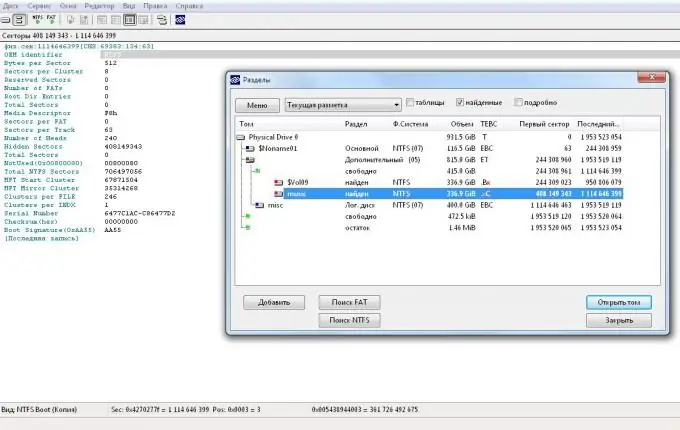
প্রয়োজনীয়
সেক্টরগুলিতে একটি হার্ড ডিস্ক বিভাজনের জন্য একটি প্রোগ্রাম, উদাহরণস্বরূপ, অ্যাক্রোনিস ডিস্ক পরিচালক।
নির্দেশনা
ধাপ 1
অ্যাক্রোনিস ডিস্ক পরিচালক প্রস্তুতকারকের অফিসিয়াল ওয়েবসাইট থেকে ডাউনলোড করুন। ইনস্টলেশন উইজার্ডের নির্দেশাবলী অনুসরণ করে ইনস্টলেশন সম্পূর্ণ করুন।
ধাপ ২
সমস্ত গুরুত্বপূর্ণ ডেটা সংরক্ষণ করুন।
ধাপ 3
প্রোগ্রাম চালান। উইন্ডোটি খোলে, আপনি আপনার হার্ডডিস্কের সমস্ত উপলব্ধ পার্টিশন দেখতে পাবেন, সেগুলি নির্বাচন করুন এবং বাম দিকের মেনু থেকে "ভলিউম একত্রিত করুন" কমান্ডটি ক্লিক করুন। এটি বিদ্যমান সমস্ত লজিকাল ড্রাইভগুলিকে এক করে দেবে।
পদক্ষেপ 4
প্রদর্শিত নতুন উইন্ডোতে, দ্বিতীয় বিভাগটি দেখুন। আপনি যখন দেখেন যে উইন্ডোর উপরের ফলকে "অপেক্ষারত অপারেশনগুলি প্রয়োগ করুন" বোতামটি রঙ পরিবর্তন করেছে, ক্রিয়া সম্পাদন করতে এটিতে ক্লিক করুন।
পদক্ষেপ 5
প্রোগ্রামটির অনুরোধে সিস্টেমটি পুনরায় বুট করুন।
পদক্ষেপ 6
আপনি যদি উপরে বর্ণিত পার্টিশনগুলি মার্জ করতে ব্যর্থ হন, পার্টিশনটি আরও বড় করার পদ্ধতিটি চেষ্টা করুন। এটি করতে, লজিক্যাল ড্রাইভ থেকে সমস্ত ডেটা সংরক্ষণ করুন, যা আপনাকে ভবিষ্যতে মুছতে হবে। প্রোগ্রামগুলি এর আগে ইনস্টল করা থাকলে, তদনুসারে, এগুলি পুনরায় ইনস্টল করুন, যেহেতু ইনস্টলেশন ফাইলগুলি অনুলিপি করা আপনাকে কোনও ফল দেয় না - স্থানান্তরকালে তাদের ইতিমধ্যে একটি আলাদা ঠিকানা থাকবে।
পদক্ষেপ 7
অ্যাক্রোনিস প্রোগ্রামের মেনুটির মাধ্যমে, আপনার প্রয়োজনীয় তথ্য ধারণ করে না এমন বিভাগটি মুছুন। এটি পূর্বের লজিকাল ডিস্কের আকারে একটি অবিকৃত অঞ্চল তৈরি করে, এই চিত্রটি মনে রাখবেন। আপনার যদি দুটির বেশি ডিস্ক মার্জ করার প্রয়োজন হয়, অবশিষ্ট পার্টিশনের জন্য ক্রিয়াকলাপটি পুনরাবৃত্তি করুন, এবং মনে রাখবেন যে আপনি যখন এগুলি মুছবেন তখন ফাইলগুলি সংরক্ষণ করা হবে না।
পদক্ষেপ 8
একই মেনুটি ব্যবহার করে, মুক্ত স্থানের পরিমাণ দ্বারা লজিকাল ডিস্কের আকার বাড়িয়ে নিন (এটি ডিস্কের একটি অবিকৃত অঞ্চল হিসাবে প্রদর্শিত হবে)। এর আগে যদি একাধিক পার্টিশন মুছে ফেলা হয়, তবে পূর্বের লজিকাল ডিস্কের আকারের যোগফলের সমান পরিমাণ দিয়ে মানটি বাড়ান। আপনার কম্পিউটারটি পুনরায় বুট করুন।






